Photoshop应用图像与计算在抠图中的应用(3)
文章来源于 CC视觉,感谢作者 疾舟 给我们带来经精彩的文章!1、源1:这个选择栏用于选择作为基色的源通道。
2、源2:这个选择栏用于选择作为混合色的源通道。
其中,源、图层、通道的含义与应用图像相同。两个源通道也可以来自不同的文件,前提是这些文件的尺寸和分辨率相同。另外,通道选择栏里没有复合通道(如RGB通道),这是因为复合通道其实就是图层,而计算只针对通道的混合。
3、混合模式:含义与应用图像相同。
4、不透明度:用于调整混合强度,含义与应用图像相同。
5、蒙板:勾选蒙板的含义与应用图像里的勾选蒙板相同。混合加入蒙板后,混合的范围和强度将受控于蒙板灰度的变化。
对于该例,我们选择了放飞文件的背景图层中的红通道为源1,选择放飞文件的背景图层中的蓝通道为源2,源1和源2用正片叠底模式合成,混合强度为80%(不透明度)。混合时,将放飞文件的图层1的红通道作为蒙板。
6、结果:从这个选择栏的菜单可知,源1和源2混合的结果(混合色)并不改变源通道,而是用于下面三种选择之一:
新建通道:混合的结果被存储在Alpha通道里。
选区:混合的结果生成选区(选择白色)。
新建文档:混合的结果生成一个黑白图像文件。
对于该例,下面三图示出了计算结果三种选择的效果:
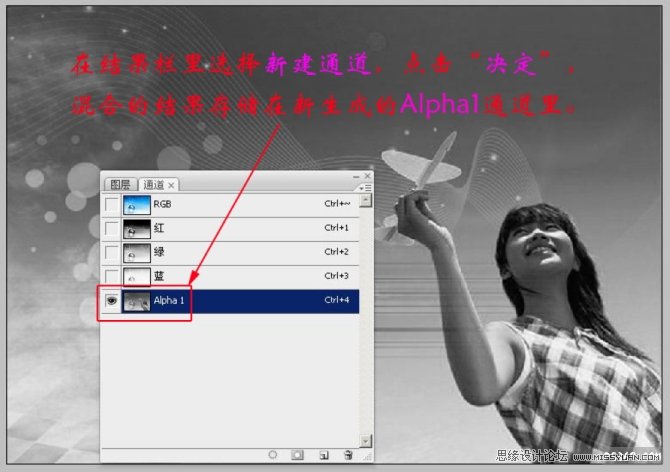


通过对应用图像和计算对话框的认识,我们可以对它们的功能分别用一句话总结:
应用图像操作就是将两个图片按某种模式混合,混合的结果直接改变目标图片;
计算操作就是将两个通道按某种模式混合,混合的结果将生成选区或蒙板备用。
上面只是介绍了应用图像和计算的操作方法。要想有的放矢地自如应用这两种工具,还必须熟悉各个混合模式的原理及产生的效果。这就需要更多的学习和实践。
熟练使用应用图像和计算是PS应用的中高级阶段。它们在图像合成、调色、祛斑美容等PS领域有广泛的应用。当然,也可以用于抠图(见实例)。
实例:将云雾黄山变为彩霞黄山
素材:

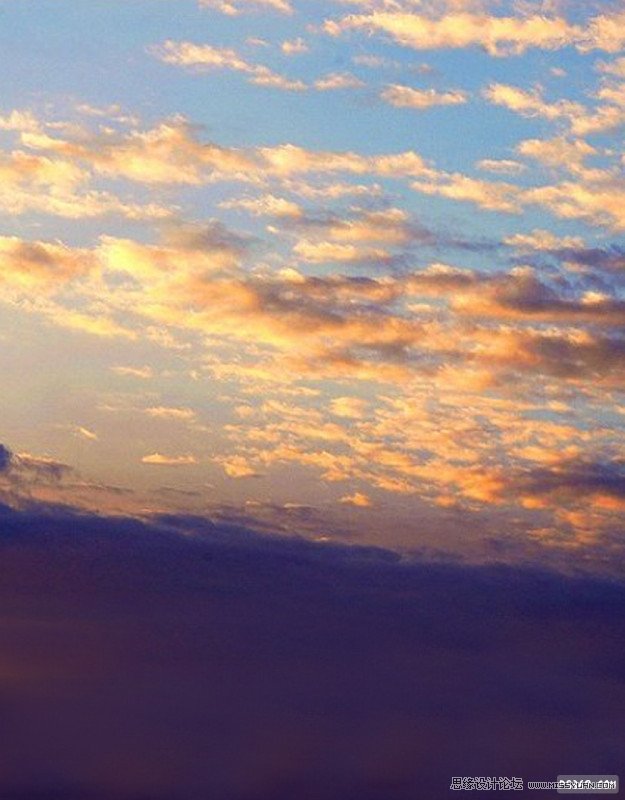
效果:

 情非得已
情非得已
-
 Photoshop使用通道工具抠出可爱的狗狗2020-03-15
Photoshop使用通道工具抠出可爱的狗狗2020-03-15
-
 Photoshop使用通道工具抠出逆光美女2020-03-08
Photoshop使用通道工具抠出逆光美女2020-03-08
-
 抠图教程:详解5种PS经典的抠图方法2019-08-29
抠图教程:详解5种PS经典的抠图方法2019-08-29
-
 Photoshop巧用通道超精细的抠儿童头发丝教程2015-05-20
Photoshop巧用通道超精细的抠儿童头发丝教程2015-05-20
-
 Photoshop完美抠出穿婚纱的新娘照片2013-11-07
Photoshop完美抠出穿婚纱的新娘照片2013-11-07
-
 Photoshop使用通道混合器给狗狗抠图2012-10-25
Photoshop使用通道混合器给狗狗抠图2012-10-25
-
 Photoshop给头发蓬松的孩子抠图并合成2012-06-19
Photoshop给头发蓬松的孩子抠图并合成2012-06-19
-
 Photoshop给白色婚纱抠图并合成到风景照中2012-06-14
Photoshop给白色婚纱抠图并合成到风景照中2012-06-14
-
 Photoshop详细讲解钢笔工具在抠图中的使用2011-08-30
Photoshop详细讲解钢笔工具在抠图中的使用2011-08-30
-
 Photoshop抠图教程:抠出飘逸长发美女2011-03-30
Photoshop抠图教程:抠出飘逸长发美女2011-03-30
-
 Photoshop快速抠出卷发的美女人像2021-03-04
Photoshop快速抠出卷发的美女人像2021-03-04
-
 Photoshop使用通道混合器抠出茂密的树木
相关文章10232020-03-14
Photoshop使用通道混合器抠出茂密的树木
相关文章10232020-03-14
-
 Photoshop巧用通道工具快速抠出豹子图像
相关文章13002018-04-13
Photoshop巧用通道工具快速抠出豹子图像
相关文章13002018-04-13
-
 Photoshop详解六种方法给物品进行抠图
相关文章28992017-02-17
Photoshop详解六种方法给物品进行抠图
相关文章28992017-02-17
-
 Photoshop详解需要复杂抠图的素材在后期中使用
相关文章23192016-11-29
Photoshop详解需要复杂抠图的素材在后期中使用
相关文章23192016-11-29
-
 Photoshop详细解析调整边缘在抠图实例中应用
相关文章12562016-07-20
Photoshop详细解析调整边缘在抠图实例中应用
相关文章12562016-07-20
-
 Photoshop解析钢笔工具在头发抠图的应用
相关文章45762014-12-10
Photoshop解析钢笔工具在头发抠图的应用
相关文章45762014-12-10
-
 Photoshop使用去选区快速的抠出手绘线稿
相关文章85562014-10-10
Photoshop使用去选区快速的抠出手绘线稿
相关文章85562014-10-10
-
 Photoshop使用通道抠出透明婚纱的新娘
相关文章90732014-02-12
Photoshop使用通道抠出透明婚纱的新娘
相关文章90732014-02-12
